支持安装 Windows 系统的安卓设备刷成双系统后,如何恢复为安卓单系统呢?恢复单系统是通过恢复分区表来实现的,恢复分区表会删除 Windows 系统,并恢复安卓系统和存储空间。本次我们仍旧以小米平板5为例,给大家讲解如何使用 Mindows 工具箱恢复分区表。
启动第三方 RE
很多人给设备恢复分区表时,发现电脑上的工具箱检测不到设备,这大概率是由于没有打开 TWRP,也就是第三方的 Recovery (简称RE)所致。在使用工具箱的过程中,如无特别说明,工具箱中所说 Recovery 均指 TWRP,而非官方 Recovery。
通过工具箱可以非常方便的刷入TWRP,我们需要用到的是工具箱的“刷入或临时启动Recovery TWRP”功能(工具箱V7版本为“刷入分区镜像”)。
在设备上同时按“电源键+音量下键”进入 FASTBOOT,用数据线连接电脑,工具箱点击“刷入或临时启动Recovery TWRP”,可以先尝试“2”,即“临时启动TWRP”(如下图所示)。临时进入TWRP后,尝试步骤二“恢复分区表”。
如果临时启动TWRP,无法操作恢复分区表,则选择“1”,刷入TWRP。根据提示操作,选择匹配当前安卓系统的的 boot 文件(注意名字不能带空格),直接刷入分区即可。如果刷 Windows 后没有升级过安卓系统,备份文件夹中的 boot 文件应该就是适配当前安卓系统的。

注:小米平板5是由于A/B分区的特殊性,TWRP不完善,才需要有此步骤。如果是小米8或者MIX 2S等,本身就是使用第三方RE(TWRP),则可通过设备按键直接打开TWRP。
恢复分区表
临时启动 TWRP 后,选择此项。或者在刷入 TWRP 后,同时按”电源键+音量上键“,进入第三方RE,打开“恢复分区表”,根据提示操作即可。
刷入安卓 boot
此部分适用于小米平板5等TWRP还不完善,而且还通过步骤一刷入了TWRP的情况,若是临时启动或者TWRP较完善的设备,一般可略过此步骤。
小米平板5到这里我们若直接按电源键开机,会发现只能进入TWRP而不是安卓系统。因而,我们还需要刷入BOOT文件。如何刷入boot文件,在上期“Windows 切换安卓系统(MIUI)”部分有介绍,不再赘述!
清除数据
经过前三步后,可能开机依然不能进入系统,而是会进入MIUI Recovery ,也就是官方RE。跟刷好 Windows 系统后首次回安卓一样,因此,我们还需要清除一下数据。
具体操作步骤参考如下,也有可能是中文显示,其实就是清除所有数据后重启系统:
用音量上下键进行选择,以电源键来确认操作,之后就可以正常进入MIUI系统了。
Wipe Data – Wipe All Data – Confirm – Back to Main Menu – Reboot – Reboot to System
总之,以上教程虽然尽量适应不同的设备,但可能和实际情况还是会有所出入,请以实际为准。况且,工具箱已经非常傻瓜化了,只要严格依照工具箱的提示操作并不算困难。不过,注意提前做好数据备份,毕竟刷机有风险!
PS,小米平板5恢复单系统,其实还有一种简单粗暴的方式,就是通过miflas线刷“卡fastboot救砖包”。顾名思义,这种方式一般是在miui和Windows都进不去系统,而可以进fastboot时采用的。不太推荐用这种方式恢复单系统,不知道会不会有其他未知问题。
关注公众号发送消息 007 给公众号,获取所有资源下载链接!
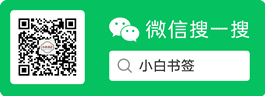


![小米8/小米9/MIX2S/小米平板5等安卓设备一键安装刷入Windows 11双系统教程[五]:升级驱动](https://img.alicdn.com/imgextra/i3/1880318439/O1CN01tEDRxV2CD7KCB4LRT_!!1880318439.jpg)
![小米8/小米9/MIX2S/小米平板5等安卓设备一键安装刷入Windows 11双系统教程[三]:双系统切换](https://img.alicdn.com/imgextra/i2/290936782/O1CN01TWwtdY1zyDCgUVmEo_!!290936782.webp)
![小米8/小米9/MIX2S/小米平板5等安卓设备一键安装刷入Windows 11双系统教程[二]:安装系统](https://img.alicdn.com/imgextra/i1/1880318439/O1CN01wt19BX2CD7K3Dr7X2_!!1880318439.jpg)
![小米8/小米9/MIX2S/小米平板5等安卓设备一键安装刷入Windows 11双系统教程[一]:准备工作](https://img.alicdn.com/imgextra/i4/1880318439/O1CN01OnIkQK2CD7Jy1P8yu_!!1880318439.png)
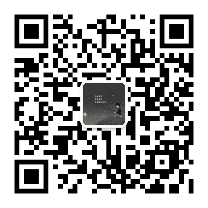
评论0